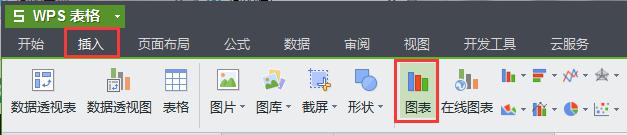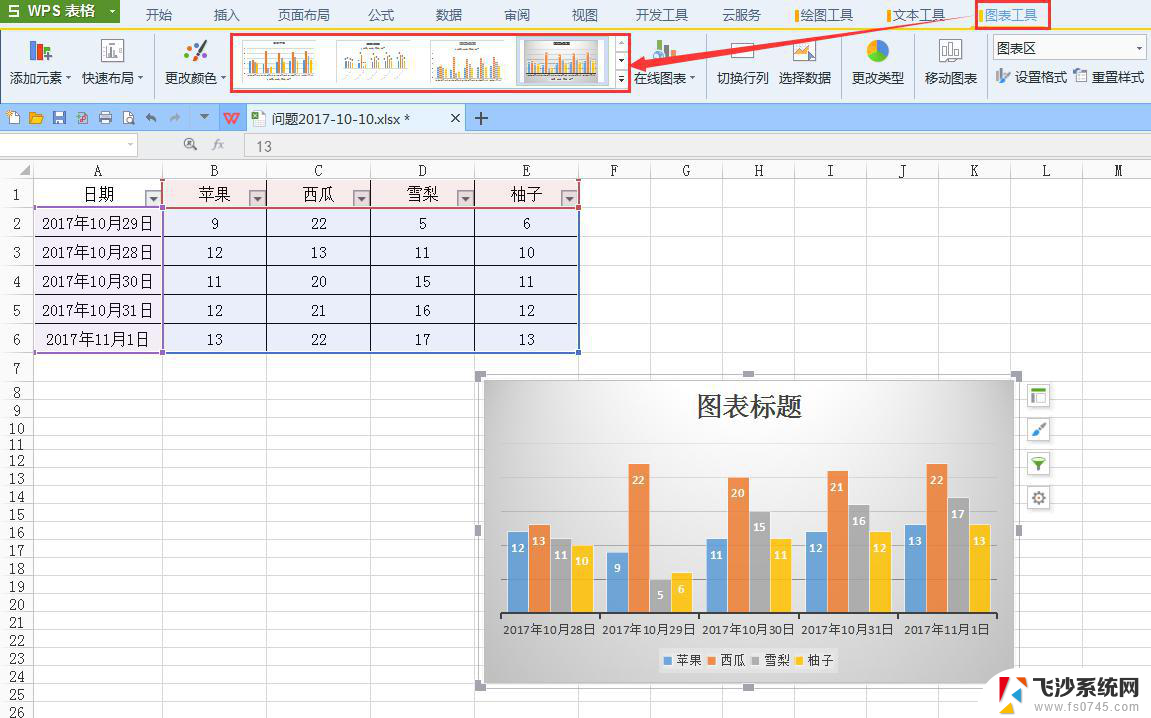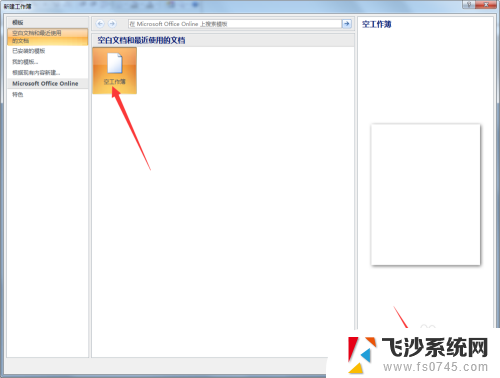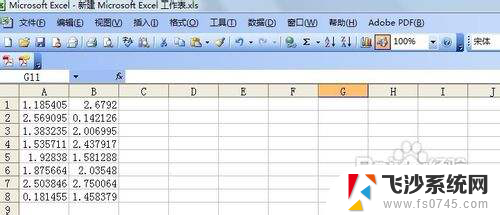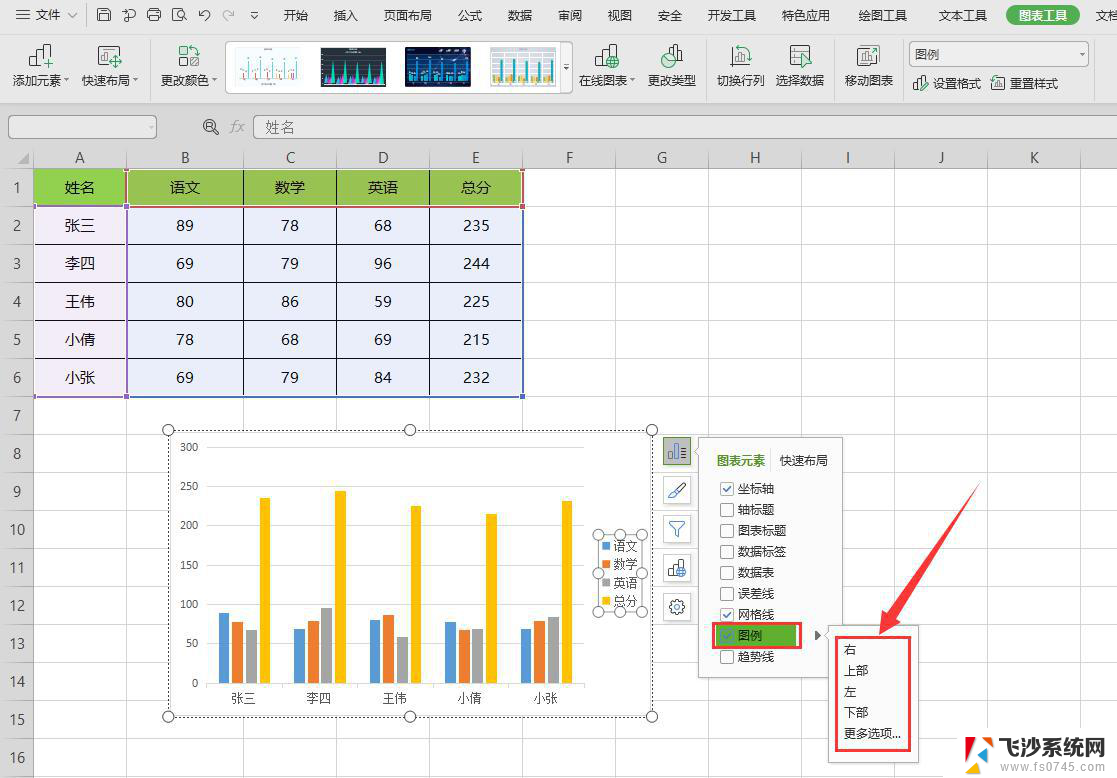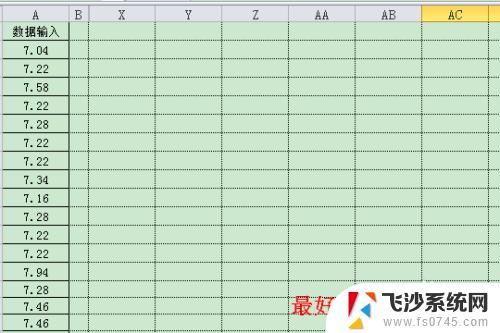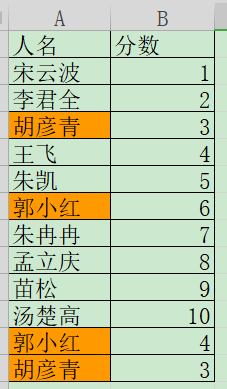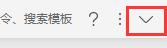excel表格百分比图表 EXCEL百分比数据分析表图制作教程
在数据分析和可视化方面,Excel表格的百分比图表是一种非常常用的工具,通过Excel百分比数据分析表图制作教程,我们可以轻松地将数据转化为直观的图表,帮助我们更清晰地理解数据的趋势和关系。无论是在工作中还是学习中,掌握Excel百分比图表的制作技巧都能让我们更加高效地进行数据分析和决策。
方法如下:
1. 数据的收集、录入、表格的设置,最终效果如图所示(对于新手来说。制作表格的过程中,表头是最容易忽略的)
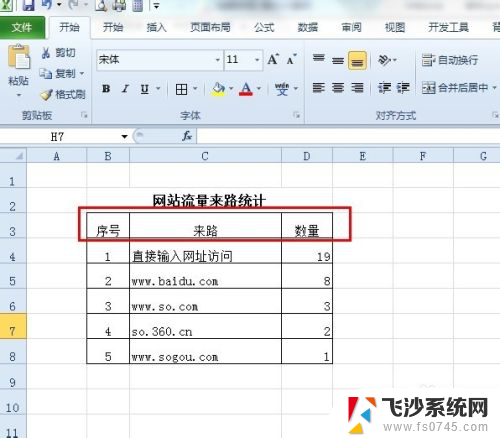
2.如图所示,选择要进行分析的图据范围。(对于新手来说,选择定范围的时候最容易把整个表格全选)
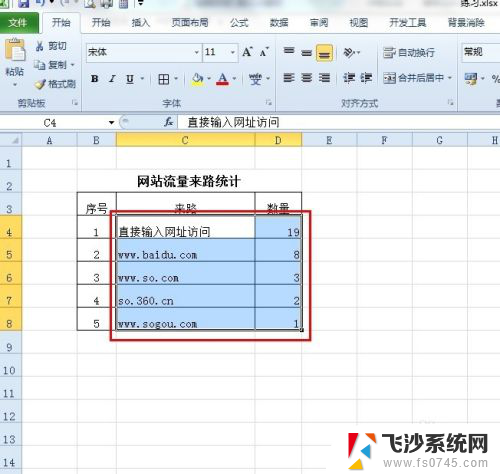
3.如图所示,点击菜单栏目上的“插入”。选择“饼图”,再选择“三维饼图”,实际工作中,可以自己分析的内容选择相应的图形效果。
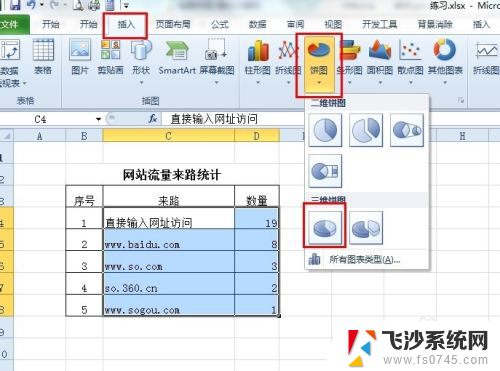
4. 最终生成的效果,如下图1所示。接下来选择红色框标注位置的“图表布局”,找到如下图2所示的百分比。
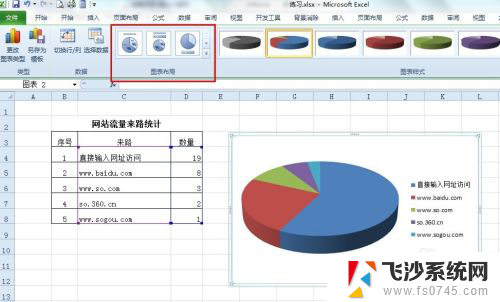
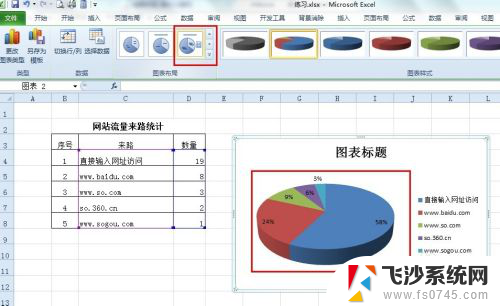
5. 最后一步,修改“图表标题”。把鼠标放到“图表标题”后,单击鼠标左键,录入和表格一致的标题名称。(对于新手来说这一步也最容易忽略)最终呈现的效果如下图所所示。
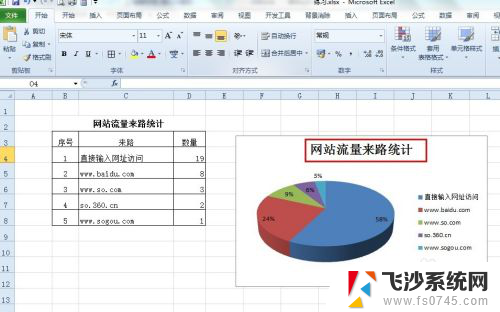
以上就是excel表格百分比图表的全部内容,碰到同样情况的朋友们赶紧参照小编的方法来处理吧,希望能够对大家有所帮助。